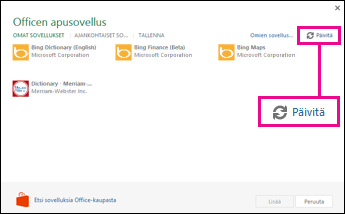Jos piilotat tai noudat Officen apuohjelman, sovellusluettelon pitäisi päivittyä automaattisesti niin, että vain aktiiviset apuohjelmat ovat näkyvissä. Jos luettelo ei päivity automaattisesti, voit päivittää sen manuaalisesti.
Tärkeää: Officen apusovelluksia kutsutaan nykyään nimellä Officen apuohjelmat. Päivitämme parhaillaan tuotteita, ohjeita, esimerkkitiedostoja ja muita resursseja vastaamaan alustan nimimuutosta, jossa "Officen apusovellukset ja SharePointin sovellukset" muuttuvat "Officen ja SharePointin apuohjelmiksi". Muutoksella on haluttu tehdä selvempi ero laajennusalustan ja Officen apusovellusten välille. Kun muutokset ovat toteutusvaiheessa, omien sovellustesi valintaikkunoissa ja sanomissa voi esiintyä käsitteitä, jotka eivät ole tämän artikkelin mukaisia.
Officen apuohjelmien luettelon päivittäminen Office 2016:ssa
Jos Officen apuohjelma ei näy Officen apuohjelmien luettelossa, tuo kaikki Officen apuohjelmat näkyviin päivittämällä luettelo.
-
Valitse Word 2016:ssa, Excel 2016:ssa tai PowerPoint 2016:ssa Lisää > Omat apuohjelmat.
Valitse Project 2016:ssa Projekti > Omat apuohjelmat.
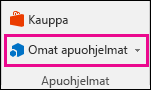
-
Päivitä sitten Officen apuohjelmat -valintaikkunassa oleva luettelo valitsemalla Päivitä.
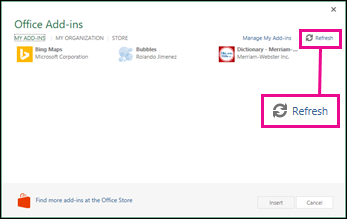
Seuraavista artikkeleista saat lisää tietoa siitä, miten voit käyttää Officen apuohjelmia Access-verkkosovelluksissa:
Officen sovellusten luettelon päivittäminen Office 2013:ssa
Jos sovellus ei näy Officen apusovellusten luettelossa, tuo kaikki sovelluksesi näkyviin päivittämällä luettelo.
-
Valitse Word 2013:ssa, Excel 2013:ssa tai PowerPoint 2013:ssa Lisää > Omat apuohjelmat.
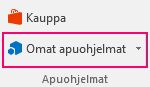
Valitse Project 2013:ssa Projekti > Officen apusovellukset.

-
Saat näkyviin sovellusluettelon valitsemalla Officen apusovellukset -ikkunassa Omat sovellukset. Päivitä luettelo valitsemalla Päivitä.